MatchLight 完全攻略:圖片一秒變 LUT,調光師的神兵利器!
- fuh911

- 3天前
- 讀畢需時 4 分鐘
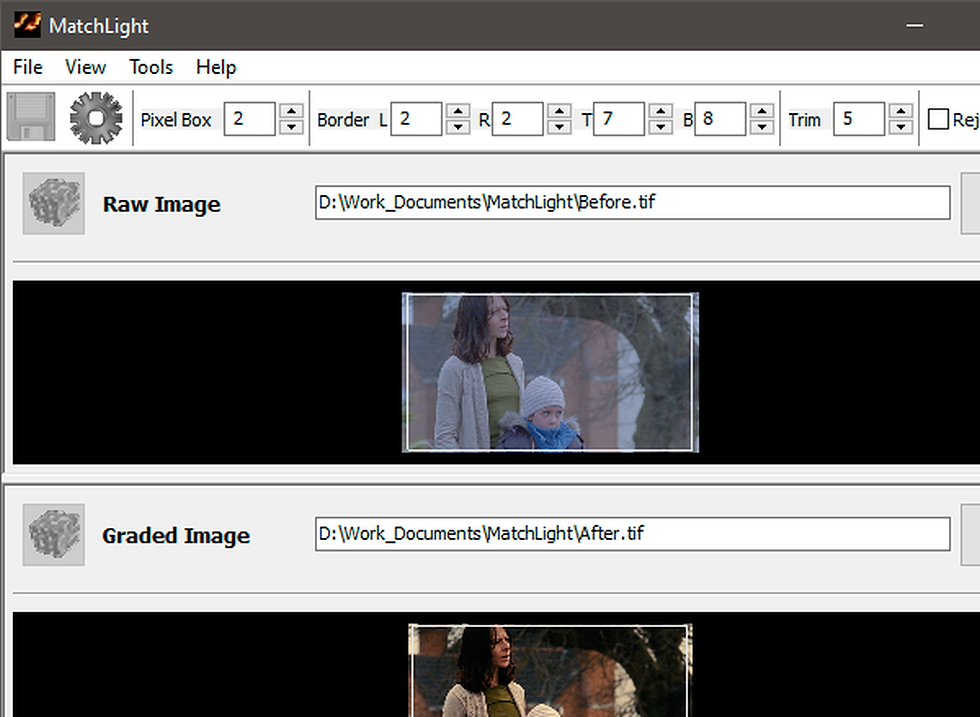
MatchLight 的設計宗旨是能夠從 1 組或多組影像配對(Image Pairs)自動生成 LUT(Look Up Table 色彩描述檔),其應用範圍廣泛,從簡單利用處理前/後(Before/After)的影像配對或影像序列(Image Sequences)生成 LUT、到生成 LUT 與 ACES IDTs 以匹配不同攝影機。
影像匹配工具(Image Matching Tools)未來會加入 ColourSpace,但目前提供的是獨立的 MatchLight 軟體與授權。
初始操作
最基本的操作方式是,透過瀏覽(Browse)按鈕開啟你想要處理的 2 張影像,即可使用 MatchLight。點擊處理(Process),然後儲存 LUT。
MatchLight 會將 LUT 匯出為 .mlc 格式,這是 MatchLight 的 3D 立方體(3D Cube)檔案。此格式需要載入(Loaded)至 ColourSpace,才能重新匯出(Re-exported)為任何所需的 LUT 格式。
若使用影像序列(Image sequences),在原始影像(Raw Image)和調光後影像(Graded Image)的檔案選擇器中,鍵盤的左右方向鍵可用來逐步切換序列中的影格(Frames),需先在其中一張影像上連點兩下滑鼠左鍵,將鍵盤焦點(Keyboard Focus)切換至影像控制項(Image Control)。

Page up 和 Page down 鍵可用於縮放影像(Zoom),鍵盤的 Home 鍵則可重設(Resetting)檢視畫面。
平移(Pan)操作是按住 Shift + 滑鼠左鍵(然後移動滑鼠)。
僅使用滑鼠左鍵拖曳,會啟用像素探測器(Pixel Sniffer),顯示原始(Raw)和處理後(Processed)的數值(Values)。
上方的套用 LUT 立方體圖示(Apply LUT)按鈕,可在原始影像(Raw Image)來源與套用了擷取出的 LUT 的同一影像之間切換。
下方的 Apply LUT(套用 LUT)立方體圖示按鈕,可在調光後影像(Graded Image)與套用了 LUT 的原始影像(Raw Image)之間切換。
Pixel Box(像素方塊)控制項用於設定計算影像數值平均值(Average The Image Values)時所使用的方形區域大小。預設值為 2x2。若此值設得太大,擷取出的 LUT 會模糊(Blur)色彩,產生一個去飽和(De-Saturated)的 LUT。若設得太小,LUT 會不準確且充滿雜訊(Noisy)。
Border L、R、T、B(邊界)的控制項,以百分比(Percentage)設定邊界框(Bounding Box)的邊緣,此框定義了在擷取過程(Extraction Process)中要處理的影像區域。預設值為 2%。這可用於裁切(Cropping)影像,例如處理底片掃描影像(Film Scanned Images)或去除畫面內嵌文字(Burnt-In Text)等。
Trim(修剪)控制項設定擷取點(Extracted Points)之間的最小距離(Minimum Distance)。預設值為 5%。若此值設得太小,擷取出的 LUT 會不穩定(Unstable)且充滿雜訊(Noisy)。若設得太大,LUT 則會使影像去飽和(De-Saturate)。
Reject(剔除)按鈕啟用時,會執行第二次處理(Second Pass)。預設為關閉(Off)。第一次處理(First Pass)會計算來源對應目標(src->dst)點數值的平均值(Averages)。在接下來的第二次處理(Second Pass)中,平均值(Average)顯然已知。因此 MatchLight 可以重新計算,並剔除(Rejecting)那些與平均值(Average)差距過大的來源對應目標(src->dst)數值。你可以在圖形使用者介面中設定剔除層級(Rejection Level)。預設值為 100%,這會保留介於(舊平均值(Old Average) + 100% 資料最大值(Data Max))與(舊平均值(Old Average) – 100% 資料最大值(Data Max))之間的點。在 8 位元(8-bit)系統中,這相當於舊平均值(Old Average) ± 255。若此範圍設得太小,會剔除過多點,導致結果不佳。
Freeform-Clip(自由形式-裁切)、Freeform(自由形式)和Uniform(均勻)下拉式選單選項,設定了從影像配對中擷取立方體的方式。
自由形式-裁切(Freeform-Clip)是預設選項,它會在立方體中保留(Retains)硬裁切(Hard Clips)。
自由形式(Freeform)在生成立方體時會忽略硬裁切。
均勻(Uniform)使用迴歸分析(Regression)生成矩陣(Matrix),然後填入立方體(Cube)。
影像序列
MatchLight 的優點之一是能夠處理影像序列(Image sequences),而不僅僅是單張影像,以生成精確度更高的 LUT。
要開啟影像序列,你需要使用特定的命名慣例(Naming Convention),並將路徑(Path)直接輸入瀏覽器(Browse)路徑視窗(可先使用瀏覽選取序列中的第一個檔案,然後根據需要編輯路徑的最後部分)。
/path/to/my/files/image.F-L;P;I.ext
其中 F = 起始影格編號(First Frame Number);L = 結束影格編號(Last Frame Number);P = 數字填充長度(Numerical Padding)(預設為 6);I = 影格計數增量(Frame Count Increment)(預設為 1)。
例如,路徑 C:\Work documents\MatchLight\Test_Images\Stills_NO_LUT_New.1-3;4;1.tif 代表一個包含三張影像的序列,這些影像分別命名為:
Stills_NO_LUT_New.0001.tif
Stills_NO_LUT_New.0002.tif
Stills_NO_LUT_New.0003.tif
如果影像序列的數字填充長度(Numerical Padding)為 6,且數字增量為 1,則 ;P;I 這部分則是可選的(Optional)... ;I 指定影格增量,例如 1、2 或 3 等。;P 指定數字名稱填充長度(Numerical Name Padding),例如 4 代表名稱序列結尾是 .0001.dpx.、.0002.dpx. 等。
請注意,影像名稱中數字部分的前後都需要有英文句點(Dot)(.)。這點非常重要(Important)!
若要在影像路徑名稱視窗中使用鍵盤方向鍵(Keyboard arrow keys)前後移動,請在文字上連點兩下滑鼠左鍵,將鍵盤焦點切換到文字字串(Text String)。
原始影像(Raw Image)和調光後影像(Graded Image)都需要有相互匹配(Matching Sequence)的影像序列。
像素探測(Pixel Sniffing)
在影像上點擊滑鼠左鍵,並按住左鍵移動滑鼠,將會啟動像素探測器(Pixel Sniffer),並在 MatchLight 底部顯示 X/Y 座標和像素色彩數值(Pixel Colour Values)。
支援的影像格式
MatchLight 支援 DPX、Cineon、TIFF(8 位元或 16 位元)、GIF、TGA、JPG 和 EXR 檔案格式。
除此之外,這些影像需要具有相同的解析度(Resolution),並且像素需近乎對齊(Aligned)。
如果使用的兩張影像並非來自完全相同的來源(例如,來自同一來源的調光前(Pre-Grade)與調光後(Post-Grade)影像,對比來自兩台不同攝影機拍攝的同一場景),則需要使用外部的影像對齊/變形工具(Image Aligning/Warping Tool),盡可能完美地對齊這兩張影像。
堅達公司 是 Light Illusion 代理商,對於「DI」、「CMS(色彩管理)」已有多年豐富經驗,歡迎致電(02)7720-9899洽詢。我們的專家將竭誠解答你的疑問。






































Comentários